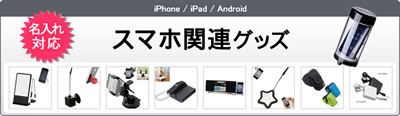販促レポート
2018/02/16 Word小技
<ワード> 一括置換と蛍光マーカーでスマートに校正するワザ
ワードの一括置換は、効率的よく文章校正できる便利機能です。その一方でページ数が多いと、置換ミスに気づけないこともあり少し困りもの。そんな際は、一括置換と蛍光マーカーのコンボで、正誤確認を容易にしましょう。
置換のミスは意外と気づきにくい

一括置換は「いっかつちかん」と読み、ワードドキュメント内で、指定する言葉を「修正」する際に非常に効率的な機能です。
けれど、どこが置換されたのかマーキングされないため、もし置換作業でミスがあっても気づけないという欠点があります。ページ数が少なければ目視で確認できるでしょうが、10ページ以上ともなれば確認するのは難しいです。
そこで、活用できるのが置換後の文字を蛍光マーカー文字にする方法です。
これを活用すれば、置換後の文字が目立つので、もし置換ミスがあっても即座に修正することが出来ます。下段以降では、置換後の文字列を蛍光マーカー文字にする方法についてご紹介します。
置換後の文字列を蛍光マーカー文字にする方法
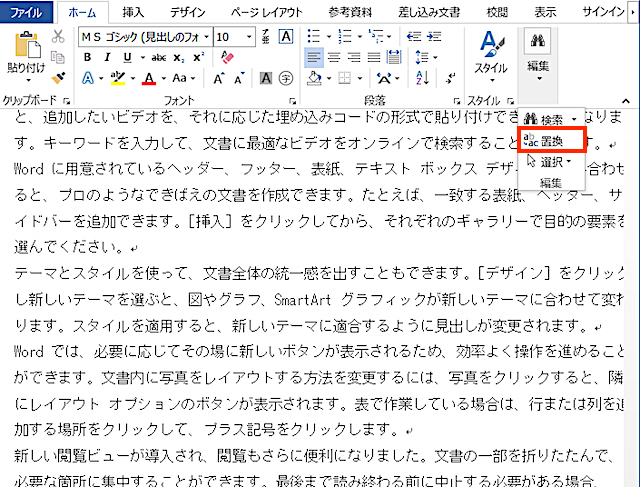
[ホーム]タブの[編集]ボタンから、[置換]メニューを選択します。
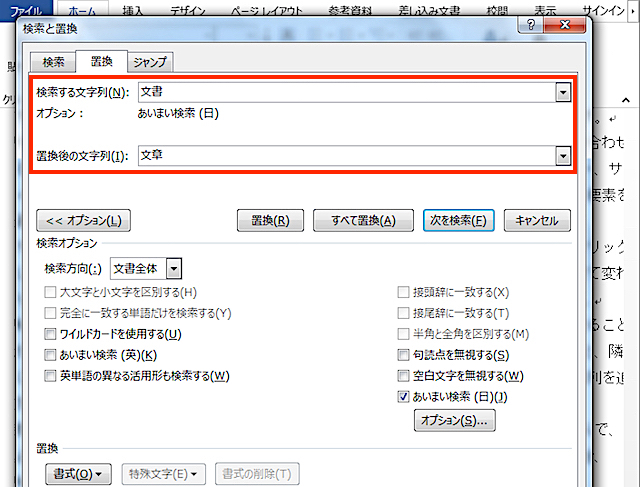
[検索と置換]メニューが開いたら、[検索する文字列]と[置換後の文字列]にそれぞれ文字列を入力します。ここでは、「文書」と「文章」という文字をそれぞれ入力します。
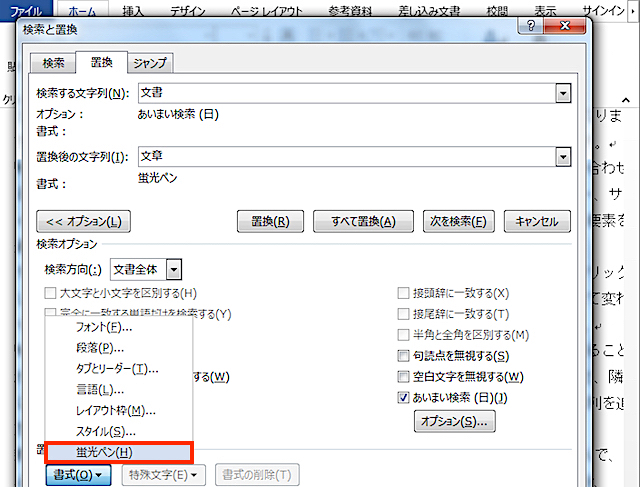
[置換後の文字列]にカーソルを合わせたら、下の[オプション]をクリックし、[書式]メニューから[蛍光ペン]を選択。
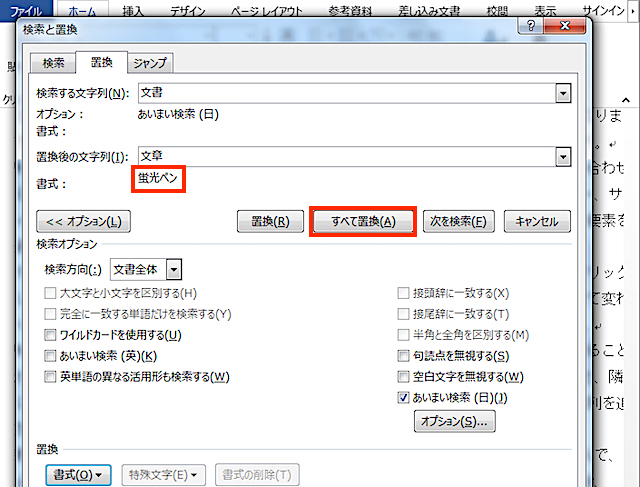
書式に「蛍光ペン」という文字が表示されていれば正しく設定されているので、[すべて置換]ボタンをクリックします。
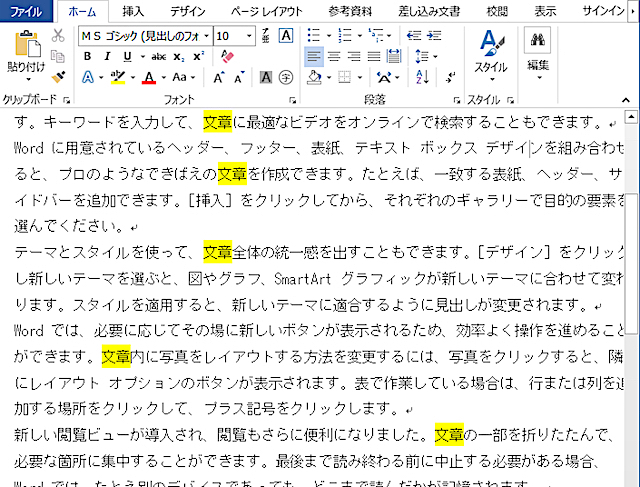
すると、このように置換後の「文章」という文字が全て蛍光マーカー文字になりました。これで、置換後の文字が一目で確認できます。
いかがでしたでしょうか。
非常に地味ですが、翻訳文書、企画書などの文章校正の際には重宝する便利ワザ。過去にご紹介したワイルドカードの記事と組み合わせて、この機能を使うことも出来ます。詳しくはバックナンバーをどうぞ。
参考記事:<ワード> 全角の英数字/記号を一瞬で半角に統一する便利ワザ
※Word2013(Windows版)で操作しています。
※Word2013以外のバージョンだと、項目名が異なる場合があるのでご注意ください。
※画像キャプチャに記載されている内容は架空のデータです。
<ライタープロフィール>

一括置換は「いっかつちかん」と読み、ワードドキュメント内で、指定する言葉を「修正」する際に非常に効率的な機能です。
けれど、どこが置換されたのかマーキングされないため、もし置換作業でミスがあっても気づけないという欠点があります。ページ数が少なければ目視で確認できるでしょうが、10ページ以上ともなれば確認するのは難しいです。
そこで、活用できるのが置換後の文字を蛍光マーカー文字にする方法です。
これを活用すれば、置換後の文字が目立つので、もし置換ミスがあっても即座に修正することが出来ます。下段以降では、置換後の文字列を蛍光マーカー文字にする方法についてご紹介します。
置換後の文字列を蛍光マーカー文字にする方法
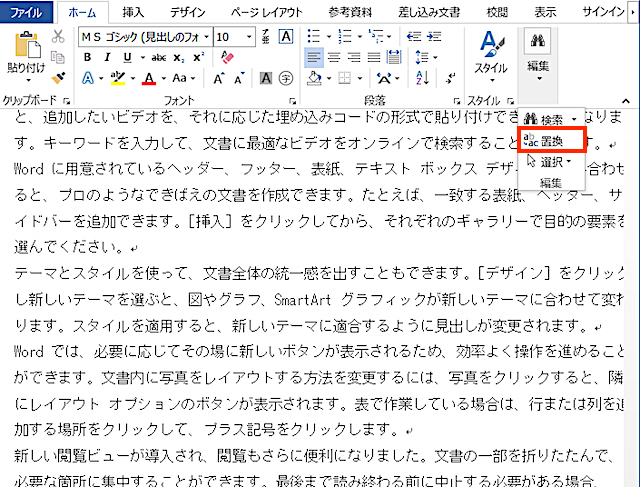
[ホーム]タブの[編集]ボタンから、[置換]メニューを選択します。
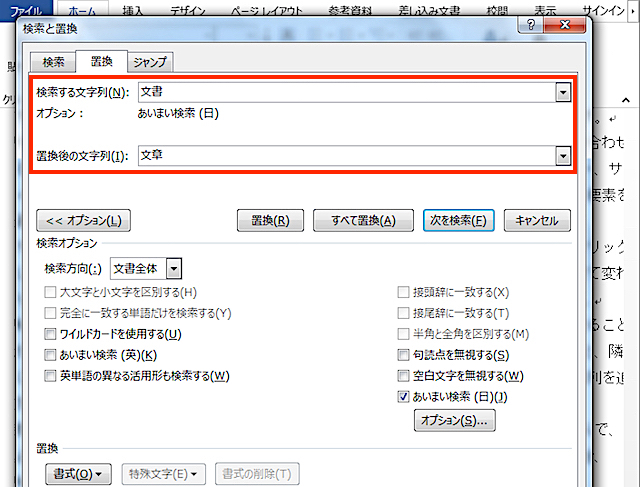
[検索と置換]メニューが開いたら、[検索する文字列]と[置換後の文字列]にそれぞれ文字列を入力します。ここでは、「文書」と「文章」という文字をそれぞれ入力します。
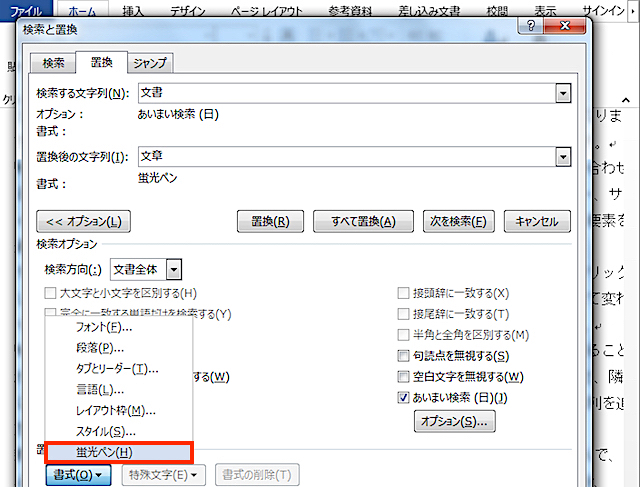
[置換後の文字列]にカーソルを合わせたら、下の[オプション]をクリックし、[書式]メニューから[蛍光ペン]を選択。
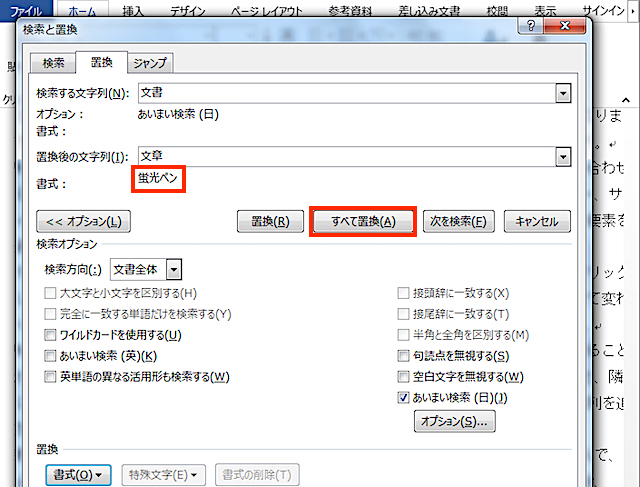
書式に「蛍光ペン」という文字が表示されていれば正しく設定されているので、[すべて置換]ボタンをクリックします。
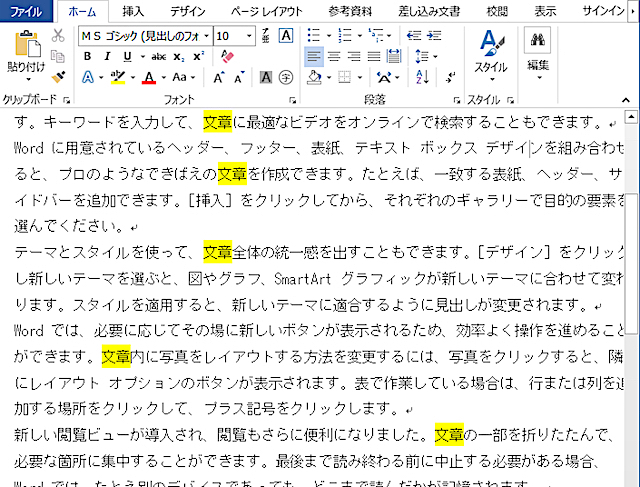
すると、このように置換後の「文章」という文字が全て蛍光マーカー文字になりました。これで、置換後の文字が一目で確認できます。
いかがでしたでしょうか。
非常に地味ですが、翻訳文書、企画書などの文章校正の際には重宝する便利ワザ。過去にご紹介したワイルドカードの記事と組み合わせて、この機能を使うことも出来ます。詳しくはバックナンバーをどうぞ。
参考記事:<ワード> 全角の英数字/記号を一瞬で半角に統一する便利ワザ
※Word2013(Windows版)で操作しています。
※Word2013以外のバージョンだと、項目名が異なる場合があるのでご注意ください。
※画像キャプチャに記載されている内容は架空のデータです。
<ライタープロフィール>
担当ライター:ryusuke
WordPressサイト制作/Web集客の専門家。大手広告代理店にて、百貨店や出版社のリスティング広告運用を担当。その後独立、広告代理店で培ったSEOやデータ分析の知見を活かし、個人メディアを運営する傍らフリーのコンテンツライターとして活動中。執筆テーマは、集客やマーケティングなどビジネス関連、グルメや音楽関連。
公式ブログ
公式フェイスブック
販促レポートは、特集記事や販売促進コラム、オフィスでの問題解決など、皆さんのビジネスに少しでも役立つ情報をお届け。編集長の弊社代表と様々な分野で活躍する若手ライター陣によって、2008年より地道に運営されております。
★このページを友達に伝えよう:
FOLLOW @pqnavi
LIKE @pqnavicom
このレポートに関連するノベルティ素材
|
定価: 卸値:157円 |
|
定価: 卸値:85円 |
|
定価: 卸値:43円 |
★関連エントリー:
- <ワード> 勝手に字下げする設定を解除する方法
- <ワード> 間違った表現や誤字を一瞬でチェックできる便利ワザ|スペルチェックと文章校正
- <ワード> 文章の特定部分以外を編集禁止にする便利ワザ
- <ワード> ハガキ作成、宛名を自動的に差し込んで印刷する方法|差し込み印刷
- <ワード> ひらがなと漢字、表記ゆれを一括修正する方法|スペルチェック機能
- <ワード> はみ出た数行を一瞬で同じページに収める小技
- <ワード> よく使う文章や画像をクイックパーツに登録する方法
カテゴリ:<Word小技> の一覧
[お探しの検索ワードはコチラですか?]
検索メニュー